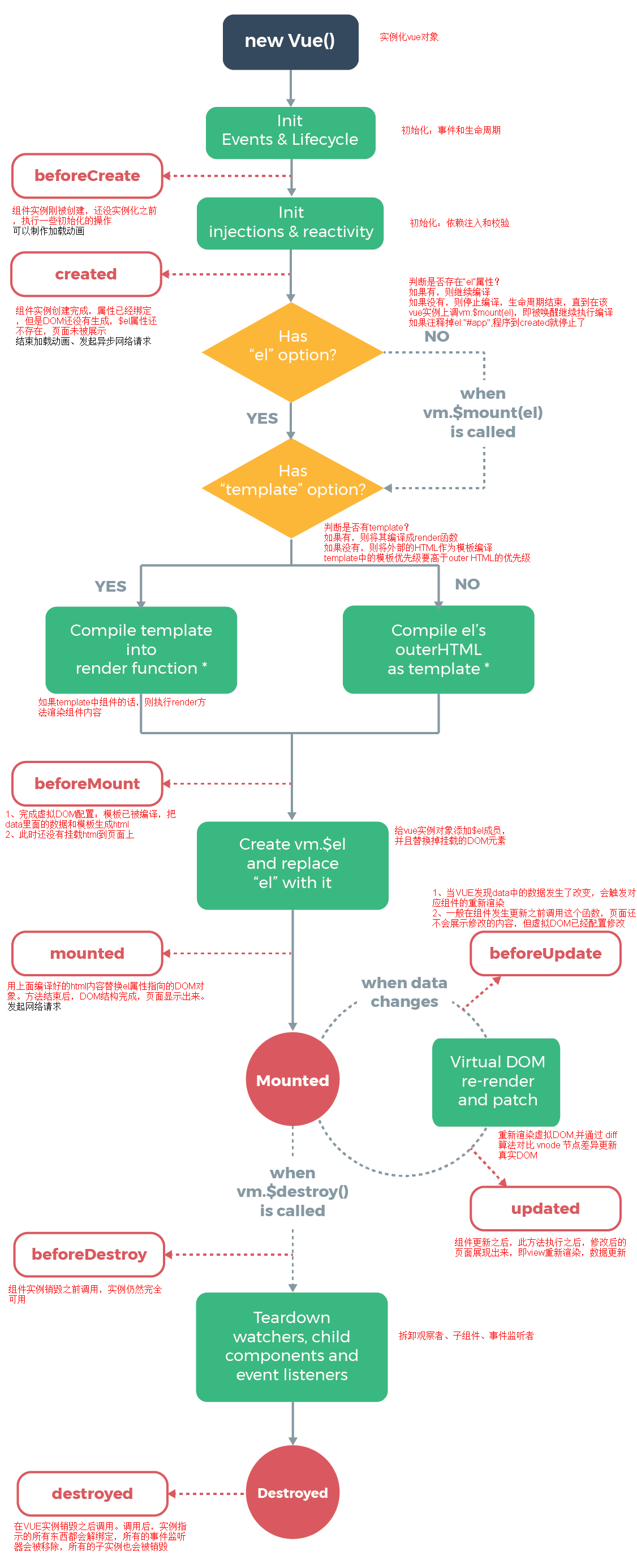vue
渐进式框架
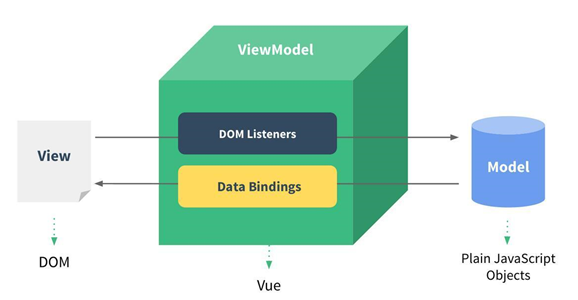
vue是一套构建用户界面的渐进式框架,采用自底向上增量开发的设计。vue 的核心库只关注视图层,不仅易于上手,还便于与第三方库或既有项目整。
渐进式表现:声明式渲染—组件系统—客户端路由—大数据状态管理—构建工具
两个核心点
(1)响应式数据绑定
当数据发生变化的时候,视图自动更新,即双向数据同步,原理利用了ES6中的 Object.definedProperty 中的setter/getter 代理数据,监控对数据的操作。
(2)组合的视图组件
即页面最终映射为一个组件树,采用树形数据结构进行设计,方便维护,重用。
虚拟DOM
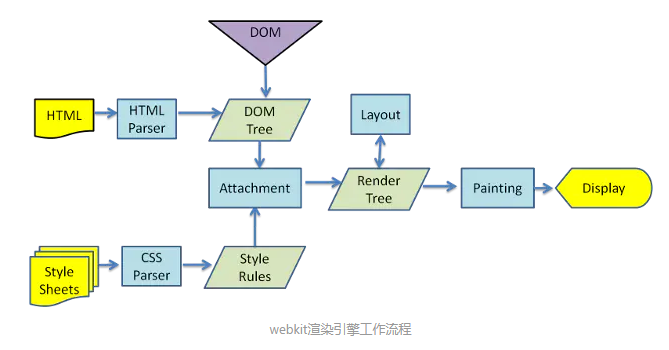
利用在内存中生成与真实DOM与之对应的数据结构,这个在内存中生成的结构称之为虚拟DOM。当数据发生变化时,能够智能的计算出重新渲染组件的最小代价并应用到DOM操作上。
MVVM
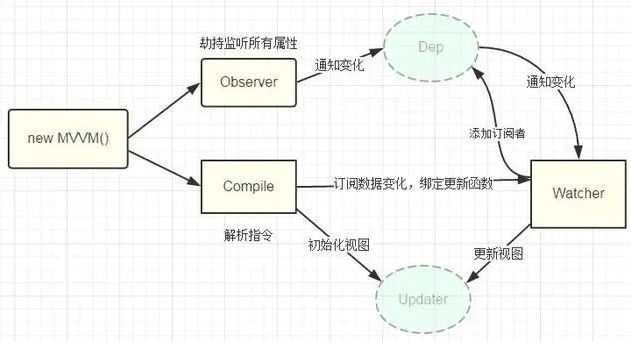
MVVM 是 Model-View-ViewModel 的缩写,它是一种基于前端开发的架构模式,其核心是提供对 View 和 ViewModel 的双向数据绑定,这使得 ViewModel 的状态改变可以自动传递给 View,即所谓的数据双向绑定。
M:Model(数据层,也就是指数据(前端是js))
V:View ( 也就是指DOM层 或用户界面 )
VM : ViewModel (处理数据和界面的中间层,也就是指Vue)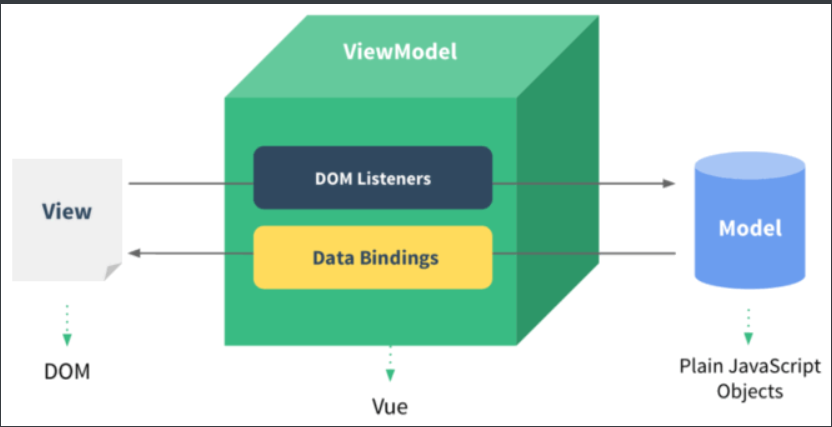
声明式渲染
Vue.js 的核心是一个允许采用简洁的模板语法来声明式地将数据渲染进 DOM 的系统。
额外补充:
渲染分为:命令式渲染和声明式渲染
命令式渲染:命令我们的程序去做什么,程序就会跟着你的命令去一步一步执行
声明式渲染 :只需要告诉程序想要什么效果,其他的交给程序来做
具体区别看如下代码,执行结果一样,实现方式不同。
<script type="text/javascript">
var arr = [1, 2, 3, 4, 5];
// 命令式渲染:关心每步,关心流程,用命令去实现
var newArr = [];
for(var i = 0, len = arr.length; i < len; i++) {
newArr.push(arr[i] * 2);
}
console.log(newArr);
// 声明式渲染:不关心中间流程,只需要关心结果和实现条件
var arr1 = arr.map(function(item) {
return item*2;
});
console.log(arr1);
</script>
入门示例
1、安装
(1)CDN引入
<script src="https://cdn.jsdelivr.net/npm/vue/dist/vue.js"></script>
(2)NPM安装
npm install vue
2、helloworld
(1)完整代码如下:
<!--第一步:创建文件夹及html文件-->
<!DOCTYPE html>
<html lang="en">
<head>
<meta charset="UTF-8">
<title>Vue入门之Helloworld</title>
<!--第二步:引入Vue库-->
<script src="https://cdn.jsdelivr.net/npm/vue/dist/vue.js"></script>
</head>
<body>
<!--第三步:创建一个Div-->
<div id="app">
<!--Vue的模板的绑定数据的方法,用两对花括号进行绑定Vue中的数据对象的属性 -->
{{message}}
</div>
<!--第四步:创建Vue的对象,并把数据绑定到上面创建好的div上去。-->
<script type="text/javascript">
var app=new Vue({ // 创建Vue对象。Vue的核心对象。
el:'#app', // el属性:把当前Vue对象挂载到 div标签上,#app是id选择器
data:{ // data: 是Vue对象中绑定的数据
message:'hello Vue!' // message 自定义的数据
}
})
</script>
</body>
</html>
(2)输出结果:
hello Vue!
内部指令
1、v-if 、v-else、 v-show、v-else-if
v-if
<div v-if="isLogin">你好</div>
v-else
<div v-else>请登录后操作</div>
v-show
<div v-show="isLogin">你好</div>
v-else-if
<div v-if="type === 'A'">A</div>
<div v-else-if="type === 'B'">B</div>
<div v-else-if="type === 'C'">C</div>
<div v-else>Not A/B/C</div>
v-if与v-show的区别
- v-if: 在切换过程中条件块内的事件监听器和子组件适当地被销毁和重建,开销较高,在运行时条件很少改变时使用。
- v-show:调整css dispaly属性,开销较小,在常频繁地切换时使用。
2、v-for
(1)基本用法
<!-- 模板 -->
<div id="app">
<ul>
<li v-for="item in items">
{{item}}
</li>
</ul>
</div>
<!--JS代码 -->
<script type="text/javascript">
var app=new Vue({
el:'#app',
data:{
items:[20,23,18,65]
}
})
</script>
(2)对象遍历
参数: 第一个为值,第二个为键名,第三个为索引
<!-- 模板 -->
<div id="app">
<ul>
<li v-for="(value, key, index) in object">
{{ index }}. {{ key }} - {{ value }}
</li>
</ul>
</div>
<!--JS代码 -->
<script type="text/javascript">
var app=new Vue({
el:'#app',
data:{
object: {
firstName: 'John',
lastName: 'Doe'
}
}
})
</script>
3、v-text 、v-html
v-text
{{xxx}}取值有个弊端,当网速很慢或javascript出错时,会在页面显示{{xxx}},Vue提供的v-text可以解决这个问题
<div>{{ message }}</div>
<!-- 和下面的一样 -->
<div v-text="message"></div>
v-html
用于输出html代码
<span v-html="msgHtml"></span>
v-on
(1)常规用法
// html
<div>本场比赛得分:{{count}}</div>
<button v-on:click="add">加分</button>
// JS
data:{
count: 1
},
methods: {
add() {
this.count++;
}
}
(2)缩写
<button @click="add">加分</button>
指令详情的更多用法参照v-on官方API
5、v-model
以下的model都需要在data中声明初始值:
data: {
count: 1,
status: [],
sex: '男',
selected: ''
}
(1)input
<input type="text" v-model="message">
(2)textarea
<textarea cols="30" rows="10" v-model="message"></textarea>
(3)checkbox
<input type="checkbox" id="first" value="1" v-model="status">
<label for="first">有效</label>
<input type="checkbox" id="second" value="2" v-model="status">
<label for="second">无效</label>
<div>状态:{{status}}</div>
(4)radio
<input type="radio" id="one" value="男" v-model="sex">
<label for="one">男</label>
<input type="radio" id="two" value="女" v-model="sex">
<label for="one">女</label>
<div>性别:{{sex}}</div>
(5)select
<select v-model="selected">
<option disabled value="">请选择</option>
<option>A</option>
<option>B</option>
<option>C</option>
</select>
<div>Selected: {{ selected }}</div>
6、v-bind
用于处理html标签的动态属性,即动态赋值。
(1)常规用法
// html
<img v-bind:src="imgSrc" width="200px">
// js
data: {
imgSrc:'http://liangxinghua.com/uploads/image/20180709/1531106987.png'
}
(2)缩写
<img :src="imgSrc" width="200px">
指令详情的更多用法参照v-bind官方API
7、v-pre、v-cloak、v-once
(1)v-pre
在模板中跳过vue的编译,直接输出原始值,如果在标签中加入v-pre就不会输出vue中的data值了
<div v-pre>{{message}}</div>
(2)v-cloak
在vue渲染完指定的整个DOM后才进行显示。它必须和CSS样式一起使用
// css
[v-cloak] {
display: none;
}
// html
<div v-cloak>{{message}}</div>
(3)v-once
只显示DOM第一次渲染的值,以后不改变了
<div v-once>第一次绑定的值:{{message}}</div>
8、完整示例代码
<!DOCTYPE html>
<html lang="en">
<head>
<meta charset="UTF-8">
<title>Vue入门之Helloworld</title>
<script src="https://cdn.jsdelivr.net/npm/vue/dist/vue.js"></script>
<style type="text/css">
[v-cloak] {
display: none;
}
</style>
</head>
<body>
<div id="app">
<!-- v-if -->
<div v-if="isLogin">你好</div>
<!-- v-else -->
<div v-else>请登录后操作</div>
<!-- v-show -->
<div v-show="isLogin">你好</div>
<!-- v-else-if -->
<div v-if="type === 'A'">A</div>
<div v-else-if="type === 'B'">B</div>
<div v-else-if="type === 'C'">C</div>
<div v-else>Not A/B/C</div>
<!-- v-for基本使用 -->
<ul>
<li v-for="item in items">
{{item}}
</li>
</ul>
<!-- v-for高级使用 -->
<ul>
<li v-for="(value, key, index) in object">
{{ index }}. {{ key }} - {{ value }}
</li>
</ul>
<!-- v-text -->
<div v-text="message"></div>
<!-- v-html -->
<div v-html="msgHtml"></div>
<!-- v-on部分 -->
<div>本场比赛得分:{{count}}</div>
<!-- 常规写法 -->
<button v-on:click="add">加分</button>
<!-- @缩写 -->
<button @click="add">加分</button><br/>
<!-- v-model input -->
<input type="text" v-model="message"><br/>
<!-- v-model textarea -->
<textarea cols="30" rows="10" v-model="message"></textarea><br/>
<!-- v-model checkbox -->
<input type="checkbox" id="first" value="1" v-model="status">
<label for="first">有效</label>
<input type="checkbox" id="second" value="2" v-model="status">
<label for="second">无效</label>
<div>状态:{{status}}</div>
<!-- v-model radio -->
<input type="radio" id="one" value="男" v-model="sex">
<label for="one">男</label>
<input type="radio" id="two" value="女" v-model="sex">
<label for="one">女</label>
<div>性别:{{sex}}</div>
<!-- v-model select -->
<select v-model="selected">
<option disabled value="">请选择</option>
<option>A</option>
<option>B</option>
<option>C</option>
</select>
<div>Selected: {{ selected }}</div>
<!-- v-model select -->
<img v-bind:src="imgSrc" width="200px"><br/>
<img :src="imgSrc" width="200px"><br/>
<!-- v-pre -->
<div v-pre>{{message}}</div>
<!-- v-cloak -->
<div v-cloak>{{message}}</div>
<!-- v-pre -->
<div v-once>第一次绑定的值:{{message}}</div>
</div>
<script type="text/javascript">
var app=new Vue({
el:'#app',
data:{
isLogin: false,
type: 'A',
items:[20,23,18,65],
object: {
firstName: 'John',
lastName: 'Doe'
},
message: 'hello Vue',
msgHtml: '<h2>hello Vue!</h2>',
count: 1,
status: [],
sex: '男',
selected: '',
imgSrc:'http://liangxinghua.com/uploads/image/20180709/1531106987.png'
},
methods: {
add() {
this.count++;
}
}
})
</script>
</body>
</html>
生命周期
官方文档:
vue官方生命周期图
vue生命周期API
1、生命周期图解
2、生命周期表格
| 周期 | 说明 |
|---|---|
| beforeCreate | 在实例初始化之后,数据观测和事件配置之前被调用 |
| created | 在实例创建完成后被立即调用,完成数据观测,属性和方法的运算,初始化事件,$el属性未见 |
| beforeMount | 在挂载开始之前被调用:相关的 render 函数首次被调用,只在虚拟DOM生成HTML |
| mounted | 在el 被新创建的 vm.$el 替换,并挂载到实例上去之后调用。实例已完成以下的配置:用上面编译好的html内容替换el属性指向的DOM对象。完成模板中的html渲染到html页面中。此过程中进行ajax交互 |
| beforeUpdate | 在数据更新之前调用,发生在虚拟DOM重新渲染和打补丁之前。可以在该钩子中进一步地更改状态,不会触发附加的重渲染过程 |
| updated | 在由于数据更改导致的虚拟DOM重新渲染和打补丁之后调用。调用时,组件DOM已经更新,所以可以执行依赖于DOM的操作。然而在大多数情况下,应该避免在此期间更改状态,因为这可能会导致更新无限循环。该钩子在服务器端渲染期间不被调用 |
| activated | keep-alive 组件激活时调用 |
| deactivated | keep-alive 组件停用时调用 |
| beforeDestroy | 在实例销毁之前调用。实例仍然完全可用 |
| destroyed | 在实例销毁之后调用。调用后,所有的事件监听器会被移除,所有的子实例也会被销毁。该钩子在服务器端渲染期间不被调用 |
3、代码详解
<!DOCTYPE html>
<html lang="en">
<head>
<meta charset="UTF-8">
<title>Vue入门之Helloworld</title>
<script src="https://cdn.jsdelivr.net/npm/vue/dist/vue.js"></script>
</head>
<body>
<div id="app">
{{message}}
</div>
<script type="text/javascript">
var app=new Vue({
el:'#app',
data:{
message:'hello Vue!'
},
beforeCreate: function () {
console.group('beforeCreate 创建前状态===============》');
console.log("%c%s", "color:red" , "el : " + this.$el); //undefined
console.log("%c%s", "color:red","data : " + this.$data); //undefined
console.log("%c%s", "color:red","message: " + this.message)
},
created: function () {
console.group('created 创建完毕状态===============》');
console.log("%c%s", "color:red","el : " + this.$el); //undefined
console.log("%c%s", "color:red","data : " + this.$data); //已被初始化
console.log("%c%s", "color:red","message: " + this.message); //已被初始化
},
beforeMount: function () {
console.group('beforeMount 挂载前状态===============》');
console.log("%c%s", "color:red","el : " + (this.$el)); //已被初始化
console.log(this.$el);
console.log("%c%s", "color:red","data : " + this.$data); //已被初始化
console.log("%c%s", "color:red","message: " + this.message); //已被初始化
},
mounted: function () {
console.group('mounted 挂载结束状态===============》');
console.log("%c%s", "color:red","el : " + this.$el); //已被初始化
console.log(this.$el);
console.log("%c%s", "color:red","data : " + this.$data); //已被初始化
console.log("%c%s", "color:red","message: " + this.message); //已被初始化
},
beforeUpdate: function () {
console.group('beforeUpdate 更新前状态===============》');
console.log("%c%s", "color:red","el : " + this.$el);
console.log(this.$el);
console.log("%c%s", "color:red","data : " + this.$data);
console.log("%c%s", "color:red","message: " + this.message);
},
updated: function () {
console.group('updated 更新完成状态===============》');
console.log("%c%s", "color:red","el : " + this.$el);
console.log(this.$el);
console.log("%c%s", "color:red","data : " + this.$data);
console.log("%c%s", "color:red","message: " + this.message);
},
beforeDestroy: function () {
console.group('beforeDestroy 销毁前状态===============》');
console.log("%c%s", "color:red","el : " + this.$el);
console.log(this.$el);
console.log("%c%s", "color:red","data : " + this.$data);
console.log("%c%s", "color:red","message: " + this.message);
},
destroyed: function () {
console.group('destroyed 销毁完成状态===============》');
console.log("%c%s", "color:red","el : " + this.$el);
console.log(this.$el);
console.log("%c%s", "color:red","data : " + this.$data);
console.log("%c%s", "color:red","message: " + this.message)
}
})
</script>
</body>
</html>
4、结果解析
在chrome浏览器里打开,F12看console查看,分三个阶段解读:
阶段一:创建和挂载
- beforecreated:el 和 data 并未初始化
- created:完成了 data 数据的初始化,el没有
- beforeMount:完成了 el 和 data 初始化
- mounted :完成挂载
阶段二:更新
在chrome console执行以下命令:
app.message= 'yes !! I do';
- beforeUpdate:虚拟DOM中根据data变化去更新html
- updated:将虚拟DOM更新完成的HTML更新到页面中
阶段三:销毁
在chrome console执行以下命令:
app.$destroy();
- beforeDestroy:销毁之前调用
- destroyed:销毁之后调用,之后再执行app.message= ‘hello vue’,页面不会同步更新。
具体图解如下:
常用选项
vue有许多配置选项,这节之类出常用的一些选项
1、computed
计算属性:主要是对原数据进行改造输出。改造输出:包括格式化数据(价格,日期),大小写转换,排序,添加符号
computed: {
newPrice () {
return '¥' + this.price + '元';
}
}
2、methods
方法属性:用于绑定html中的事件对应的方法
methods:{
add (num) {
this.count += num;
}
}
3、watch
数据变化监听器:主要用于监测data中的数据变化,迪v-model生效
watch: {
question(val, oldVal) {
console.log('new: %s, old: %s', val, oldVal);
}
}
4、filters
过滤器:通常格式化字符,使用传值
filters: {
filterA(value) {
return value.toUpperCase();
}
}
5、mixins
混入:用于减少代码污染、减少代码量、实现代码重用
// 额外临时加入时,用于显示日志
var addLog={
updated:function(){
console.log("数据放生变化,变化成"+this.count+".");
}
}
// 实例化vue
var app = new Vue({
// 挂载实例
el:'#app',
// 页面数据初始化,字符,对象、数组
data:{
count: 100
},
// 混入
mixins: [addLog]
})
6、extends
扩展:对构造器进行扩展
// 扩展
var extendObj ={
created: function(){
console.log("我是被扩展出来的");
}
}
// 实例化vue
var app = new Vue({
// 挂载实例
el:'#app',
// 页面数据初始化,字符,对象、数组
data:{
},
// 扩展
extends: extendObj
})
完整的代码示例
<!DOCTYPE html>
<html lang="en">
<head>
<meta charset="UTF-8">
<title>Vue入门之Helloworld</title>
<script src="https://cdn.jsdelivr.net/npm/vue/dist/vue.js"></script>
</head>
<body>
<div id="app">
{{message}}
<div>价格: {{newPrice}}</div>
<div>数字: {{count}}</div>
<div><button @click="add(2)">add</button></div>
<div><input v-model="question"></div>
<div>过滤: {{filtera | filterA}}</div>
</div>
<script type="text/javascript">
// 额外临时加入时,用于显示日志
var addLog={
updated:function(){
console.log("数据放生变化,变化成"+this.count+".");
}
}
// 扩展
var extendObj ={
created: function(){
console.log("我是被扩展出来的");
}
}
// 实例化vue
var app = new Vue({
// 挂载实例
el:'#app',
// 页面数据初始化,字符,对象、数组
data:{
message: 'hello Vue!',
price: 100,
count: 100,
question: '',
filtera: 'abc'
},
// 计算属性:主要是对原数据进行改造输出。
// 改造输出:包括格式化数据(价格,日期),大小写转换,排序,添加符号
computed: {
newPrice () {
return '¥' + this.price + '元';
}
},
// 方法声明:用于绑定html中的方法
methods:{
add (num) {
this.count += num;
}
},
// data属性监听器, 作用v-model
watch: {
question(val, oldVal) {
console.log('new: %s, old: %s', val, oldVal);
}
},
// 过滤器,通常格式化字符,使用传值
filters: {
filterA(value) {
return value.toUpperCase();
}
},
// 混入,作用:减少代码污染、减少代码量、实现代码重用
mixins: [addLog],
// 扩展
extends: extendObj
})
</script>
</body>
</html>
实例事件
vue有实例属性,实例方法,实例事件,前两个跟选项类似,不是很常用,这次只讲实例事件。
1、$on(在构造器外部添加事件)
$on接收两个参数,第一个参数是调用时的事件名称,第二个参数是一个匿名方法
app.$on('reduce',function(){
console.log('执行了reduce()');
this.count--;
});
2、$once(执行一次的事件)
app.$once('reduceOnce',function(){
console.log('只执行一次的方法');
this.count--;
});
3、$off(关闭事件)
function off(){
console.log('关闭事件');
app.$off('reduce');
}
4、$emit(事件调用)
function reduce() {
// 事件调用
console.log('emit事件调用');
app.$emit('reduce');
}
完整示例代码
<!DOCTYPE html>
<html lang="en">
<head>
<meta charset="UTF-8">
<title>Vue入门之Helloworld</title>
<script src="https://cdn.jsdelivr.net/npm/vue/dist/vue.js"></script>
</head>
<body>
<div id="app">
<div>数字:{{count}}</div>
<button onclick="reduce()">on调用</button>
<button onclick="reduceOnce()">once调用</button>
<button onclick="off()">off调用</button>
</div>
<script type="text/javascript">
var app = new Vue({
el:'#app',
data:{
count: 1
}
})
// $on 在构造器外部添加事件
app.$on('reduce',function(){
console.log('执行了reduce()');
this.count--;
});
// 调用
function reduce() {
// 事件调用
console.log('emit事件调用');
app.$emit('reduce');
}
// $once执行一次的事件
app.$once('reduceOnce',function(){
console.log('只执行一次的方法');
this.count--;
});
// 调用
function reduceOnce() {
app.$emit('reduceOnce');
}
// 关闭事件
function off(){
console.log('关闭事件');
app.$off('reduce');
}
</script>
</body>
</html>
自定义指令
vue中的自定义指令通过Vue.directive来实现,主要完成内置指令不能完成的一些事情
1、示例代码
<!DOCTYPE html>
<html lang="en">
<head>
<meta charset="UTF-8">
<title>Vue入门之自定义指令</title>
<script src="https://cdn.jsdelivr.net/npm/vue/dist/vue.js"></script>
</head>
<body>
<div id="app">
<div v-test="color">
{{num}}
</div>
</div>
<button onclick="unbindApp()">解绑</button>
<script type="text/javascript">
// 解绑
function unbindApp() {
app.$destroy();
}
// 自定义指令
Vue.directive("test",{
//1-被绑定
bind:function (el, binding, vnode) {
console.log("1-bind 被绑定");
console.log("el:",el);
console.log("binding:",binding);
console.log("vnode:",vnode);
el.style.color = binding.value;
},
//2-被插入
inserted:function (el, binding, vnode) {
console.log("2-inserted 被插入");
},
//3-更新
update:function (el, binding, vnode) {
console.log("3-update 更新");
},
//4-更新完成
componentUpdated:function (el, binding, vnode) {
console.log("4-componentUpdated 更新完成");
},
//5-解绑
unbind:function (el, binding, vnode) {
console.log("5-unbind 解绑");
}
});
var app = new Vue({
el:'#app',
data:{
num: 123,
color:'red'
}
})
</script>
</body>
</html>
2、调试步骤
(1)chrome打开控制器查看
(2)控制台输入“app.num=’通过控制台设置的新name’”
(3)点击解绑按钮
3、参数说明
- el:指令所绑定的元素,可以用来直接操作DOM
- binding: 一个对象,包含指令的很多信息
- vnode::Vue编译生成的虚拟节点
4、生命周期
自定义指令有五个生命周期(也叫钩子函数),分别是bind、inserted、update、componentUpdated、unbind,说明如下:
- bind:只调用一次,指令第一次绑定到元素时调用,用这个钩子函数可以定义一个绑定时执行一次的初始化动作
- inserted:被绑定元素插入父节点时调用(父节点存在即可调用,不必存在于document中)
- update:被绑定于元素所在的模板更新时调用,而无论绑定值是否变化。通过比较更新前后的绑定值,可以忽略不必要的模板更新
- componentUpdated:被绑定元素所在模板完成一次更新周期时调用
- unbind:只调用一次,指令与元素解绑时调用
组件基础
1、组件注册
(1)全局注册
// script
Vue.component('button-counter', {
data: function () {
return {
count: 0
}
},
template: '<button v-on:click="count++">全局组件显示: {{ count }}</button>'
});
new Vue({
el: '#app'
});
// html使用
<button-counter></button-counter>
(2)局部注册
// script
new Vue({
el: '#app',
components:{
"button-inner":{
data: function() {
return {
inner: 0
}
},
template: '<button v-on:click="inner++">局部组件显示: {{ inner }}</button>'
}
}
});
// html使用
<button-inner></button-inner>
2、props属性传值
(1)属性取值
// script
new Vue({
el: '#app',
components:{
"button-props":{
template:`<div style="color:red;">参数1: {{ here }}:---参数2: {{fromHere}}</div>`,
props:['here', 'fromHere']
}
}
});
// html使用
<button-props here="hello" from-here="world"></button-props>
(2)在构造器向组件传值(v-bind)
// script
new Vue({
el: '#app',
data: {
message: 'hello'
},
components:{
"button-props":{
template:`<div style="color:red;">参数1: {{ here }}:---参数2: {{fromHere}}</div>`,
props:['here', 'fromHere']
}
}
});
// html使用
<button-props v-bind:here="message" :from-here="message"></button-props>
3、父子组件
// script
// 子组件
var city = {
template:`<div>Sichuan of China</div>`
}
// 父组件
var parent = {
template:
`<div>
<p> Panda from China!</p>
<city></city>
</div>`,
components:{
"city": city
}
}
// 实例化
new Vue({
el: '#app',
// 定义局部组件
components:{
// 组件注册
"parent": parent
}
});
// html使用
<parent></parent>
完整示例代码
<!DOCTYPE html>
<html lang="en">
<head>
<meta charset="UTF-8">
<title>Vue入门之组件</title>
<script src="https://cdn.jsdelivr.net/npm/vue/dist/vue.js"></script>
</head>
<body>
<div id="app">
<!-- 全局组件 -->
<div><button-counter></button-counter></div>
<!-- 局部组件 -->
<div><button-inner></button-inner></div>
<!-- 常规属性传值 -->
<div><button-props here="hello" from-here="world"></button-props></div>
<!-- v-bind传值 -->
<div><button-props v-bind:here="message" :from-here="message"></button-props></div>
<!-- 父子组件调用 -->
<div><parent></parent></div>
</div>
<script type="text/javascript">
// 定义全局组件
Vue.component('button-counter', {
data: function () {
return {
count: 0
}
},
template: '<button v-on:click="count++">全局组件显示: {{ count }}</button>'
});
// 子组件
var city = {
template:`<div>Sichuan of China</div>`
}
// 父组件
var parent = {
template:
`<div>
<p> Panda from China!</p>
<city></city>
</div>`,
components:{
"city": city
}
}
// 实例化
new Vue({
el: '#app',
data: {
message: 'hello'
},
// 定义局部组件
components:{
"button-inner":{
data: function() {
return {
inner: 0
}
},
template: '<button v-on:click="inner++">局部组件显示: {{ inner }}</button>'
},
// 取值
"button-props":{
template:`<div style="color:red;">参数1: {{ here }}:---参数2: {{fromHere}}</div>`,
props:['here', 'fromHere']
},
// 组件注册
"parent": parent
}
});
</script>
</body>
</html>
制作模板
vue中的模板使用template来实现
1、选项模板
<div id="app">
</div>
<script type="text/javascript">
// 实例化
new Vue({
el: '#app',
data: {
message: 'hello'
},
template:`<h1 style="color:red">我是选项模板</h1>`
});
</script>
2、标签模板
<div id="app">
<template id="demo2">
<h2 style="color:red">我是template标签模板</h2>
</template>
</div>
<script type="text/javascript">
// 实例化
new Vue({
el: '#app',
data: {
message: 'hello'
},
template:'#demo2'
});
</script>